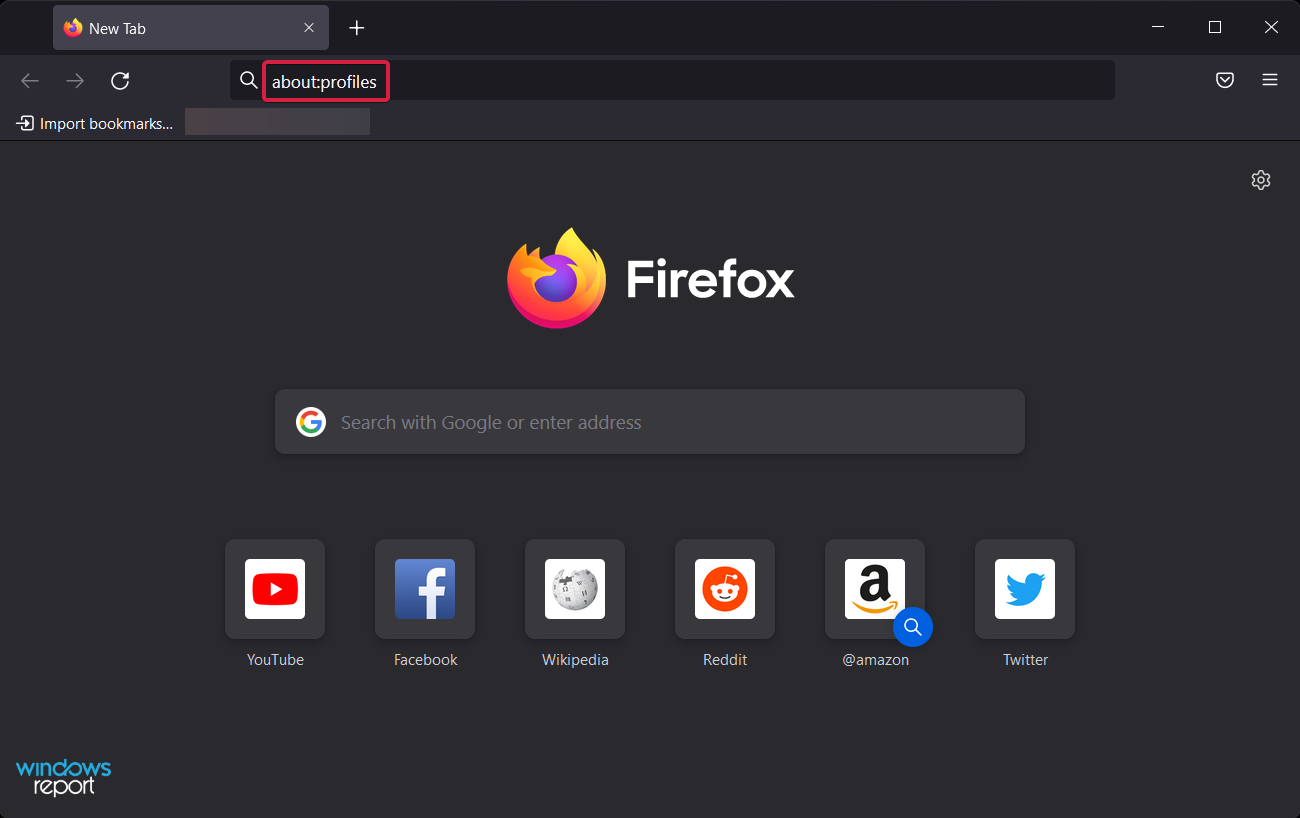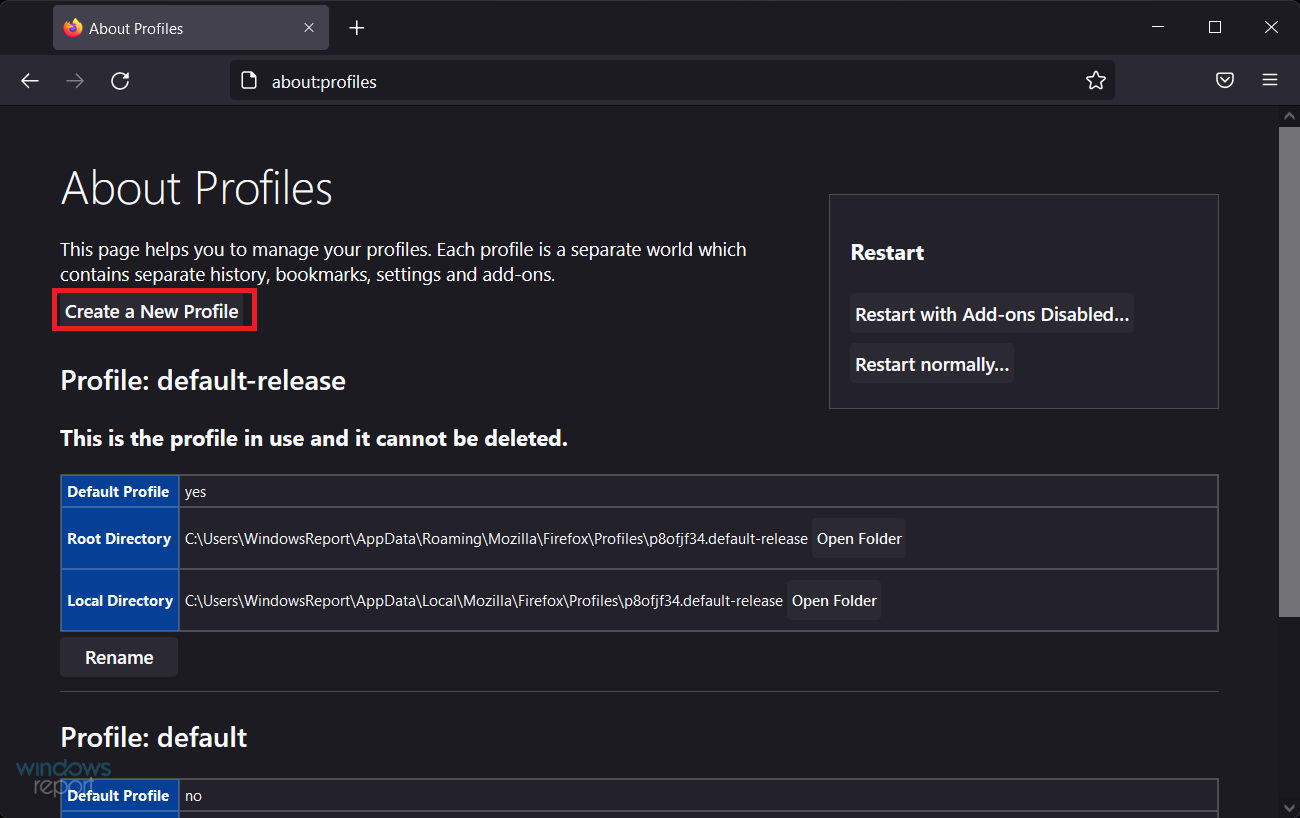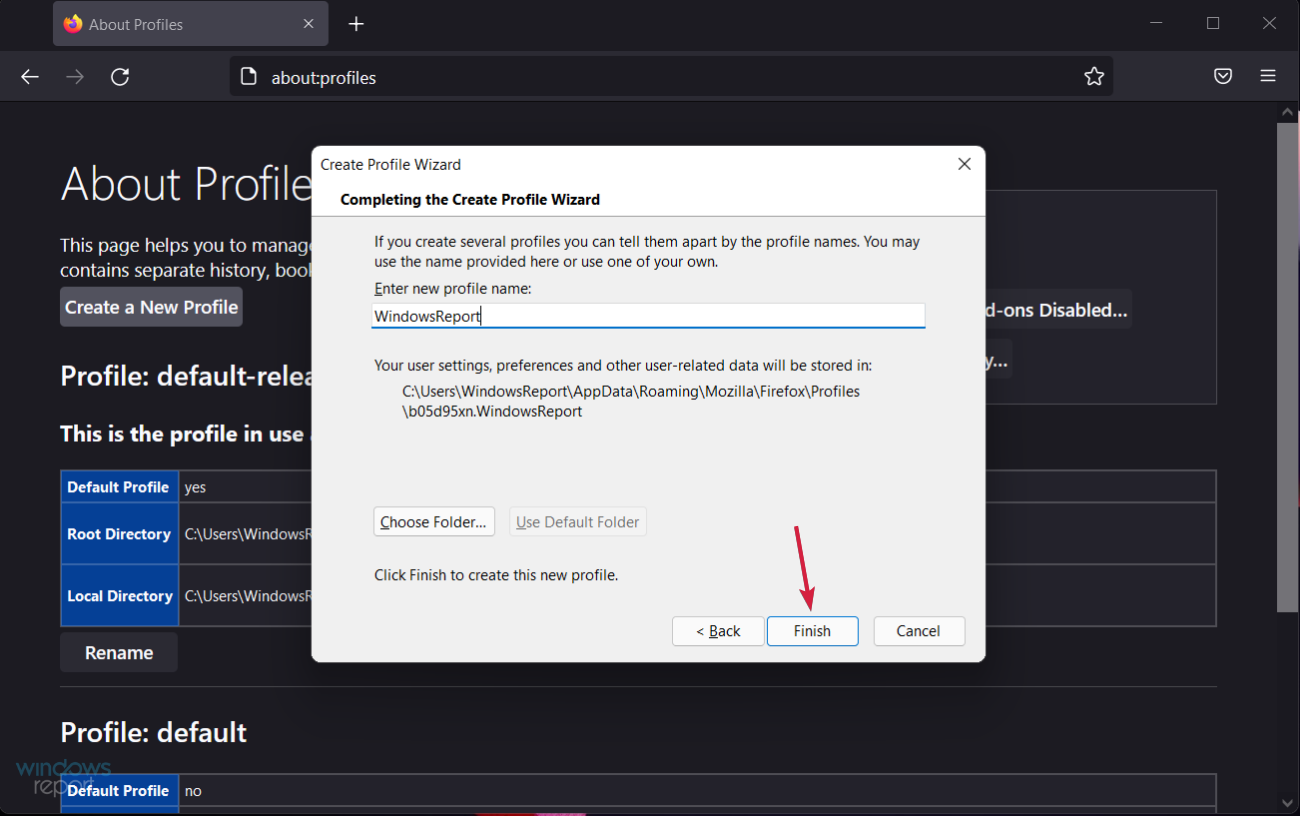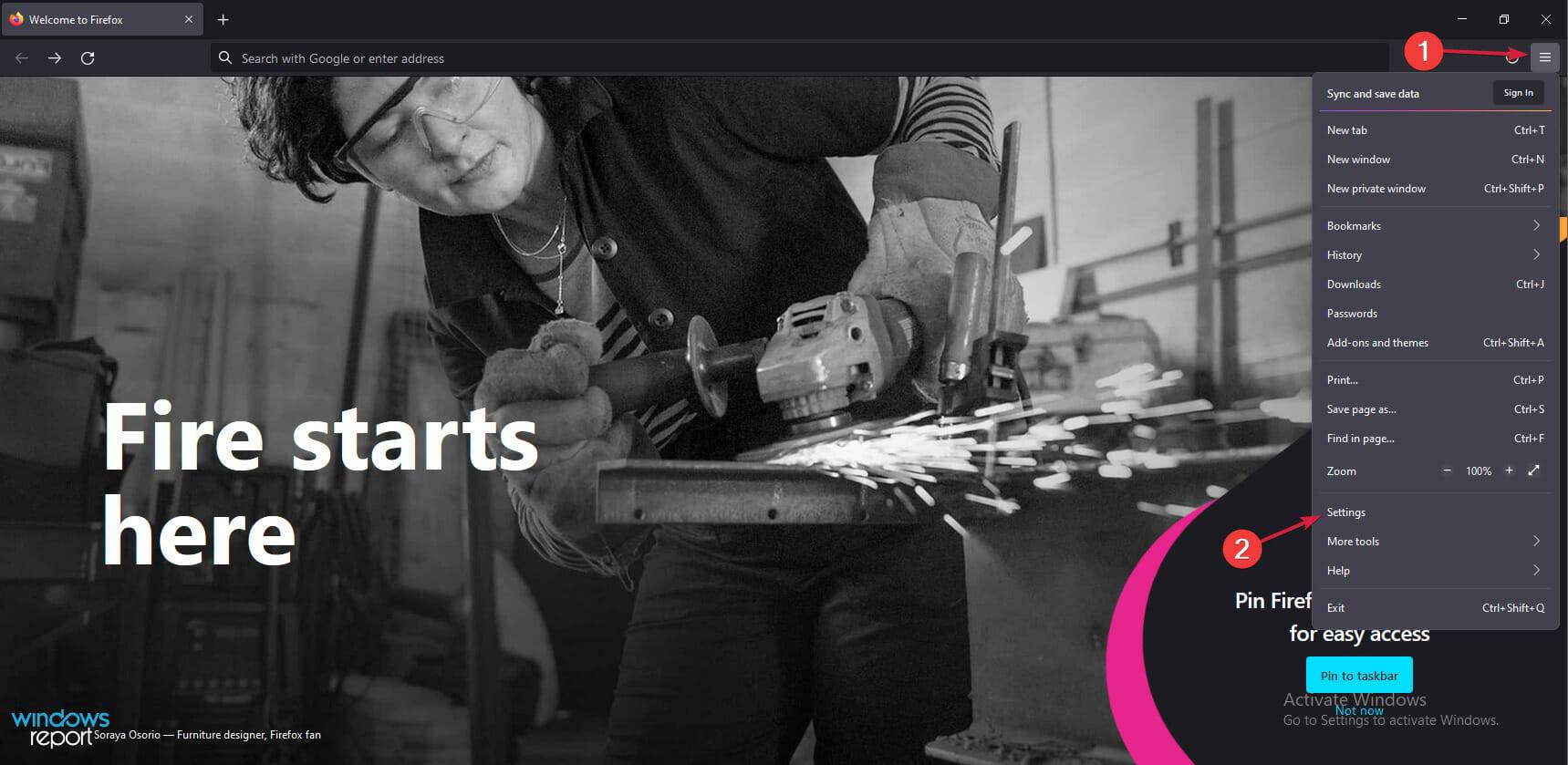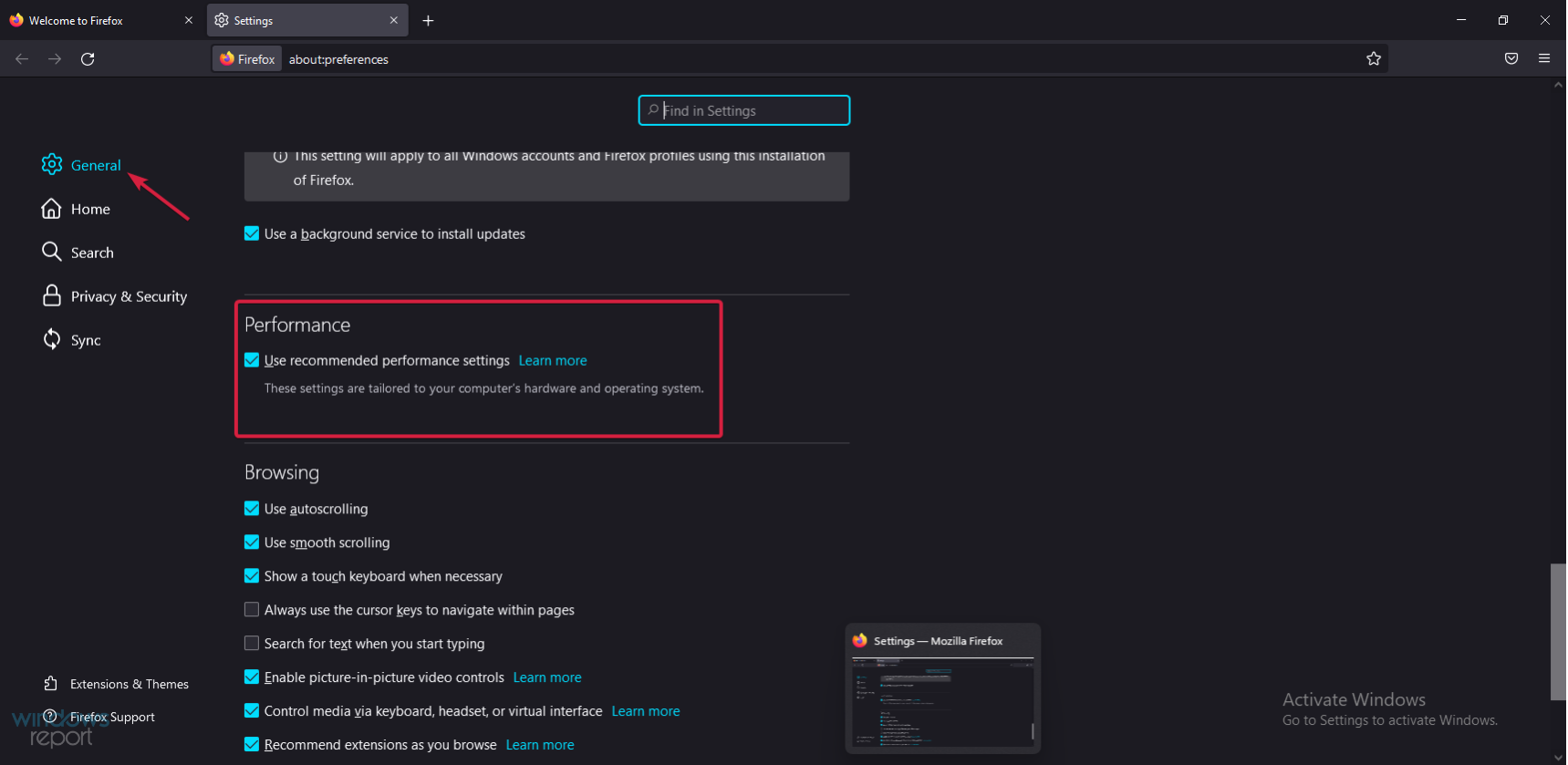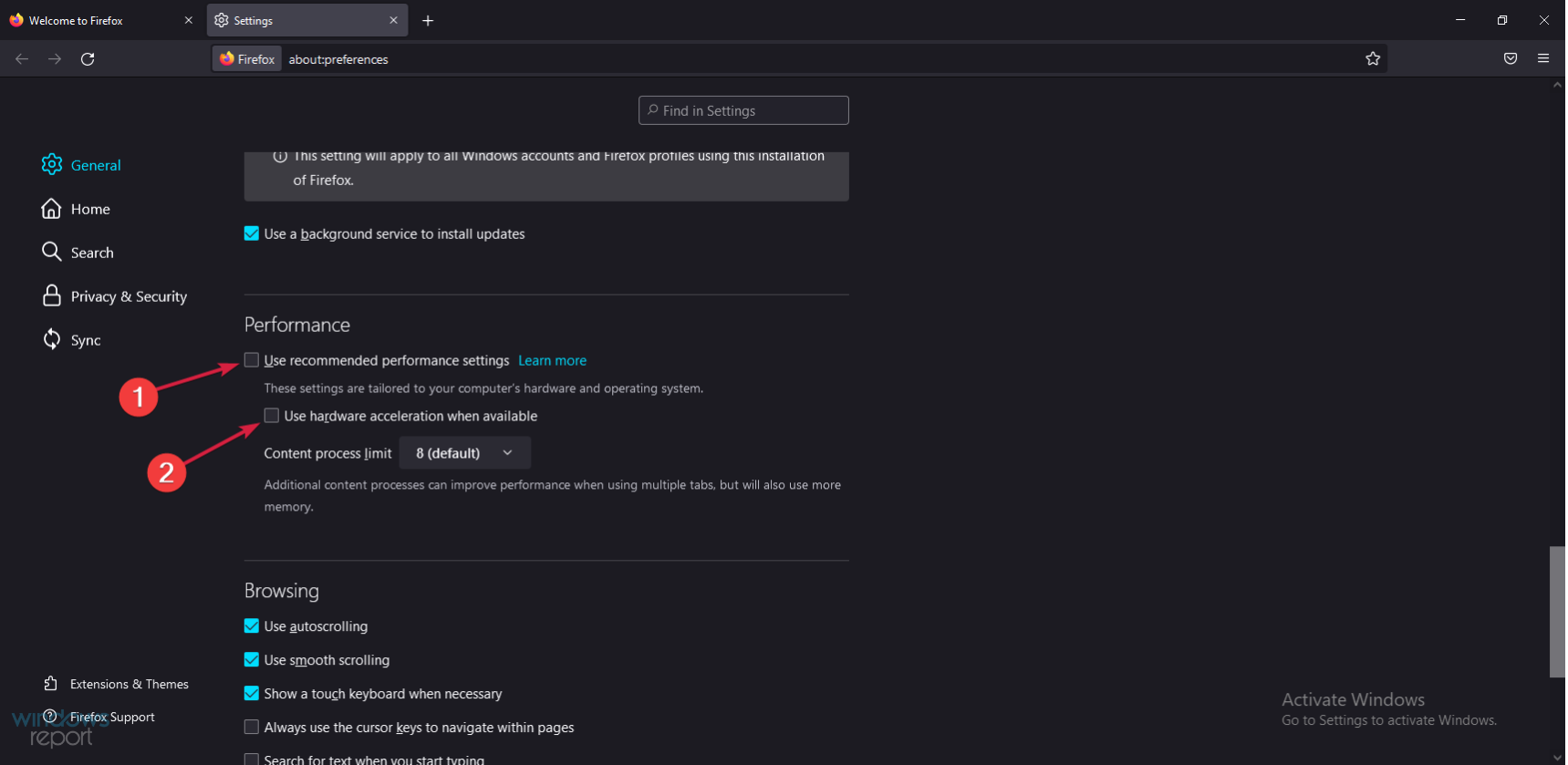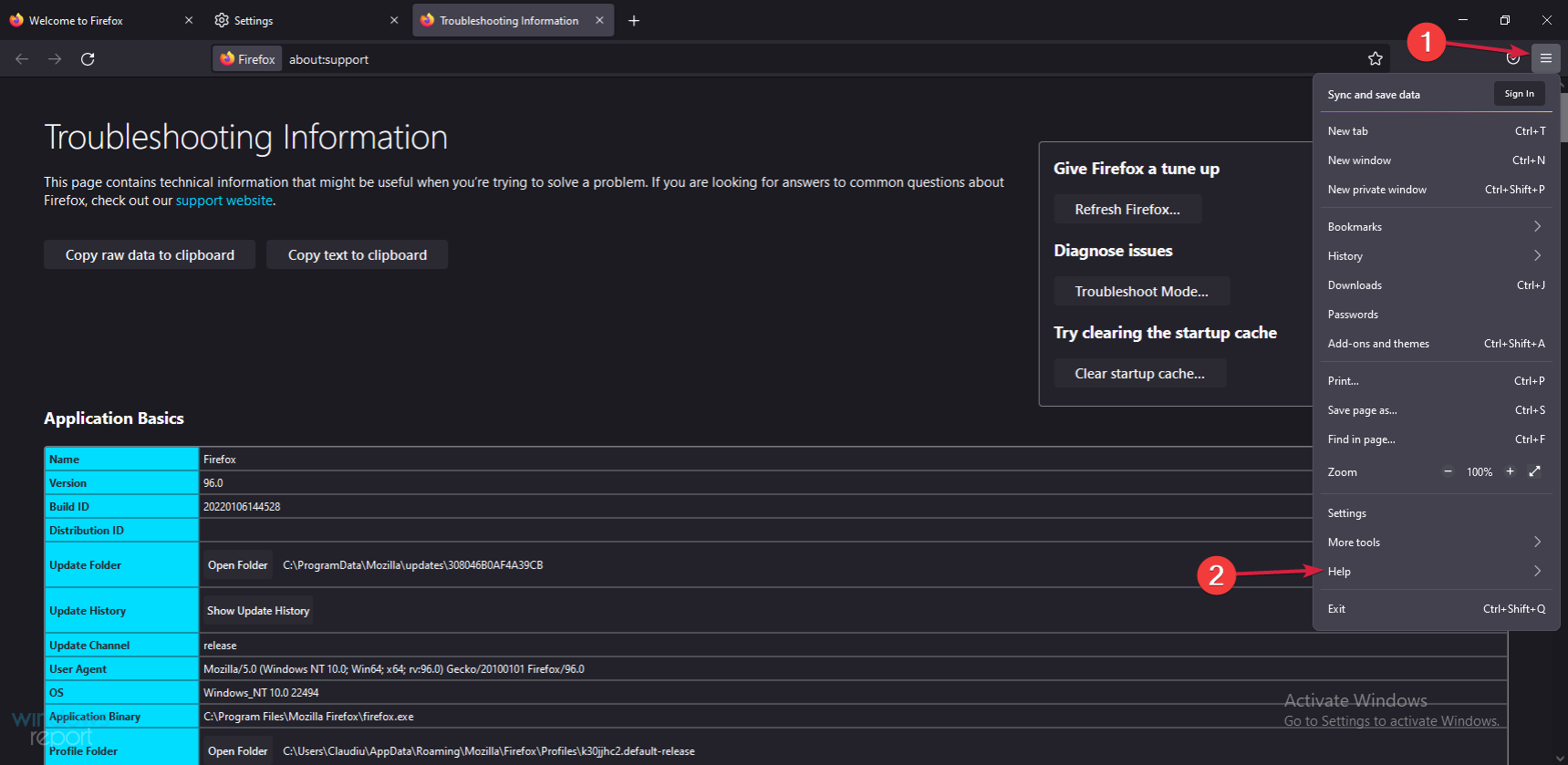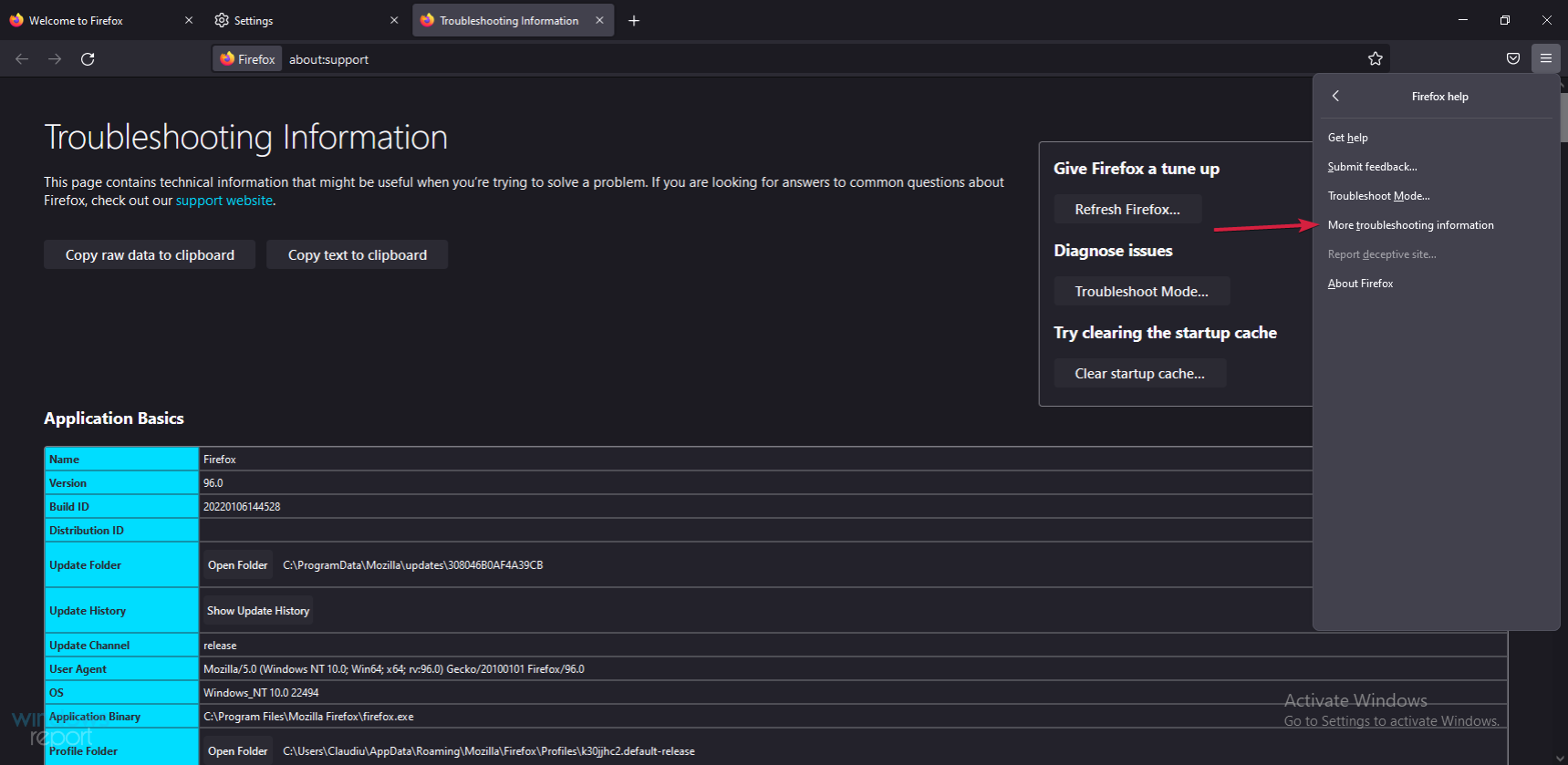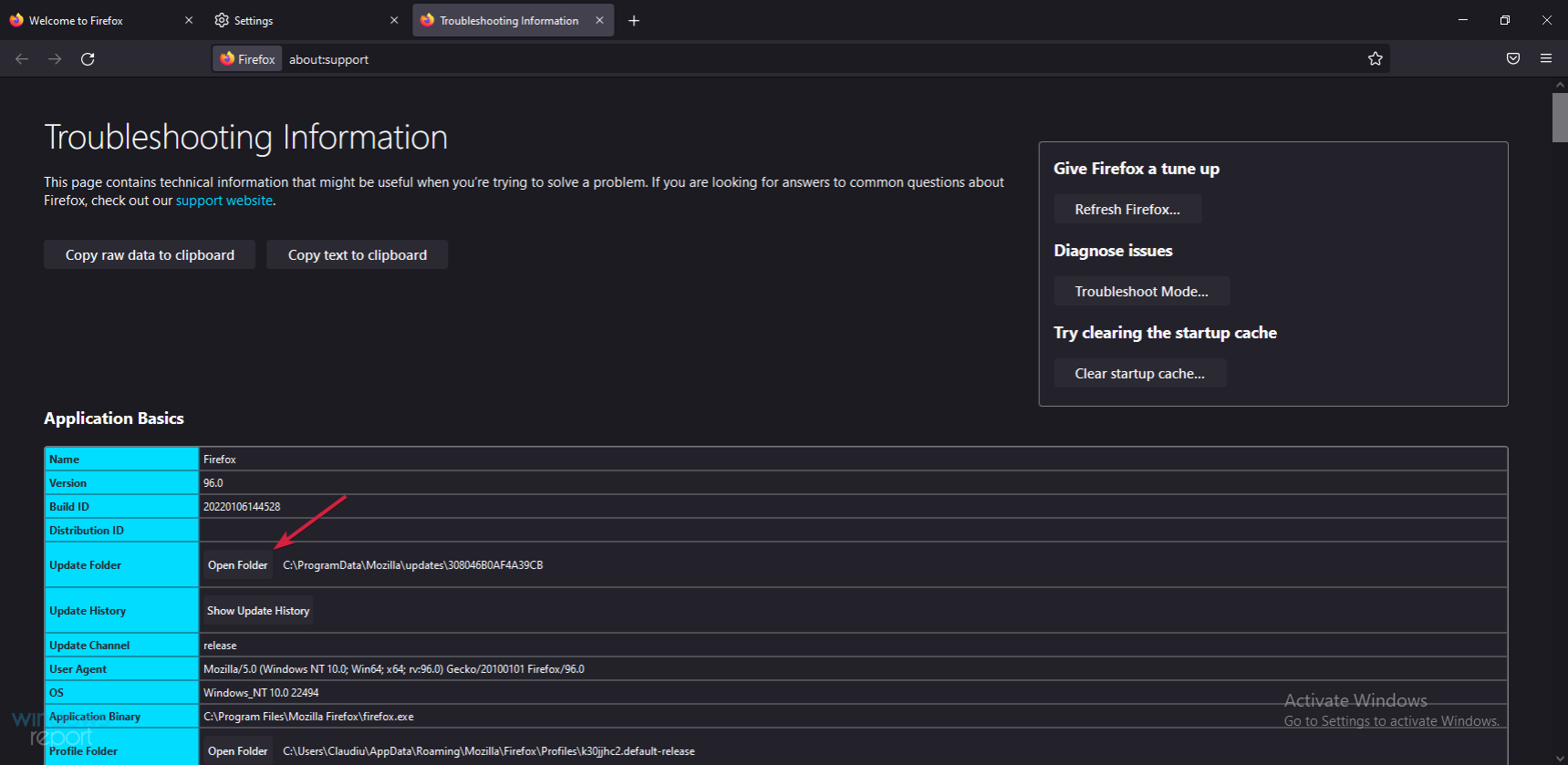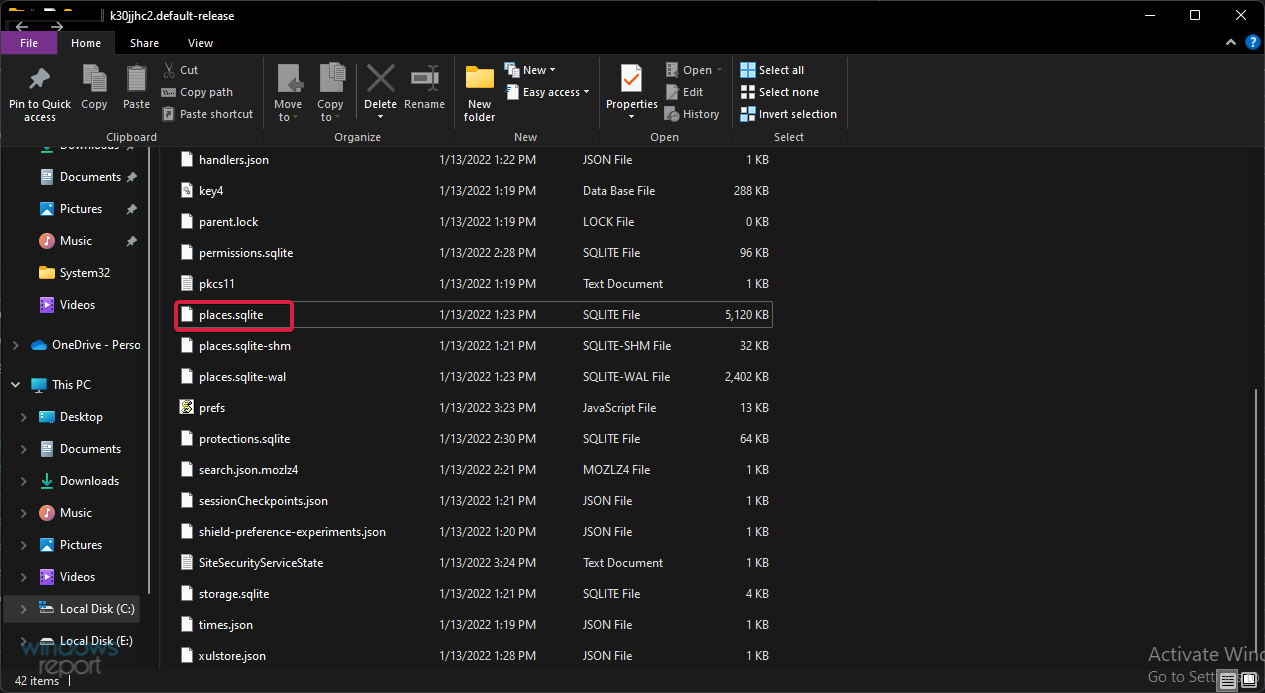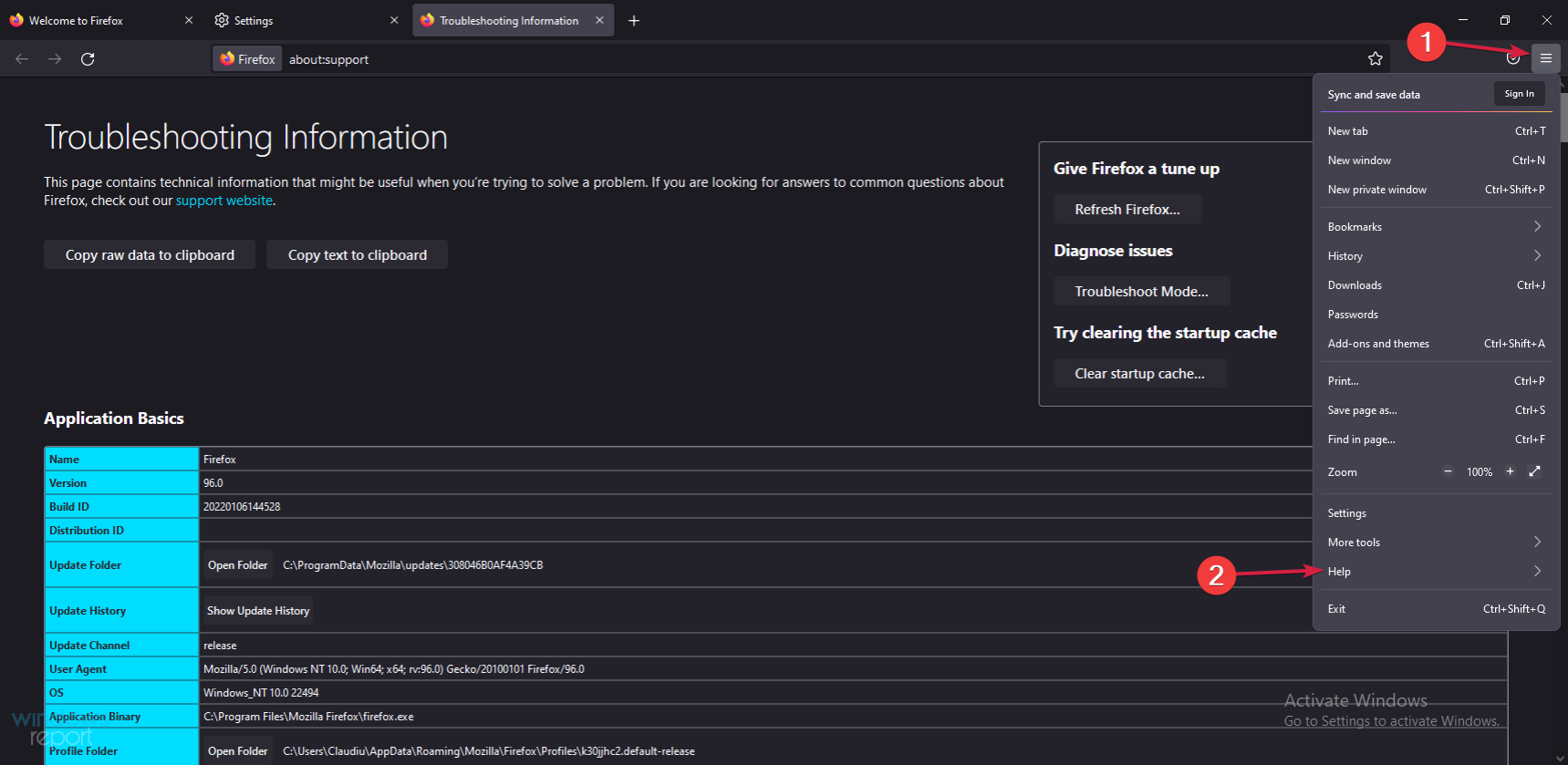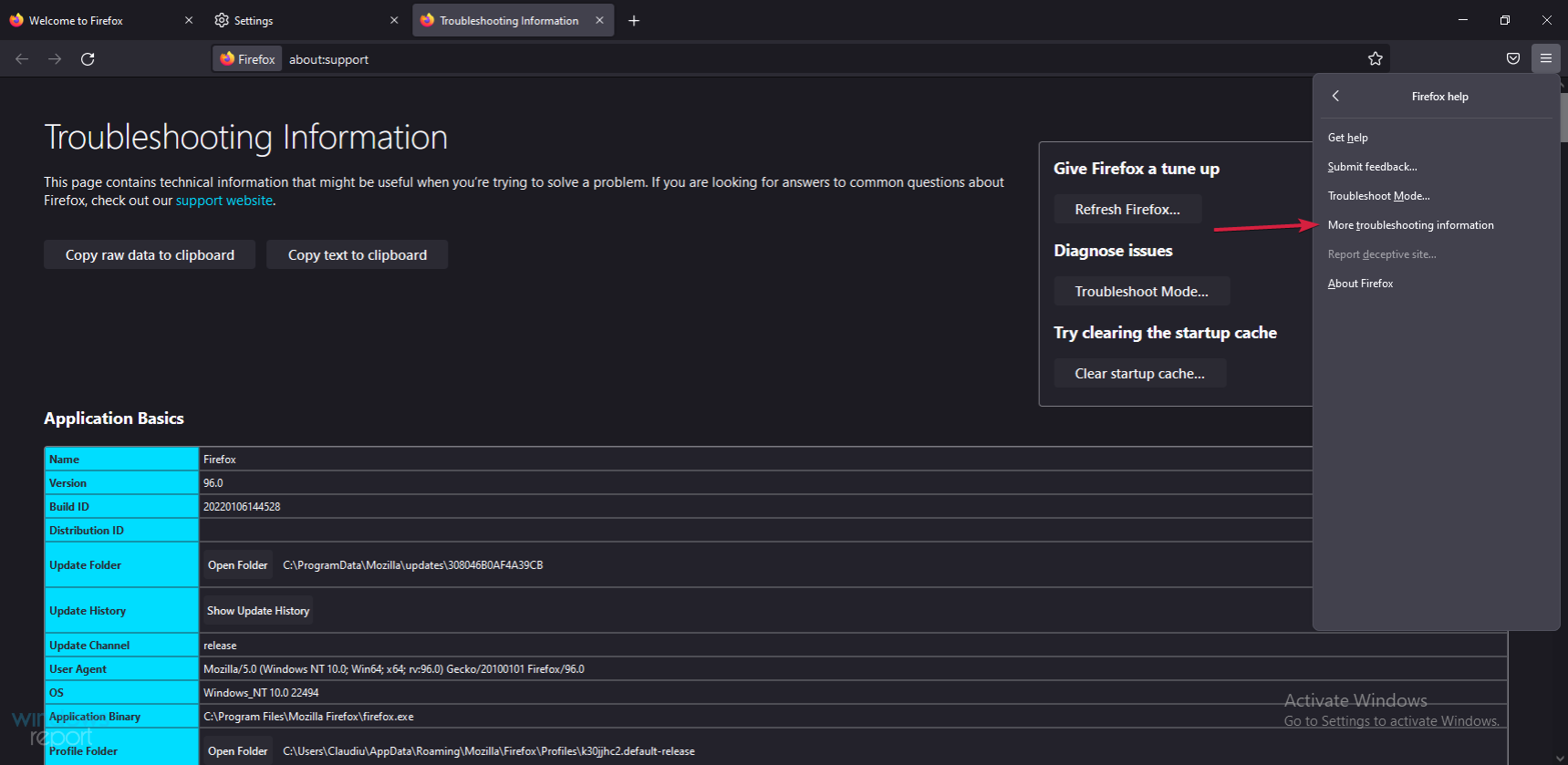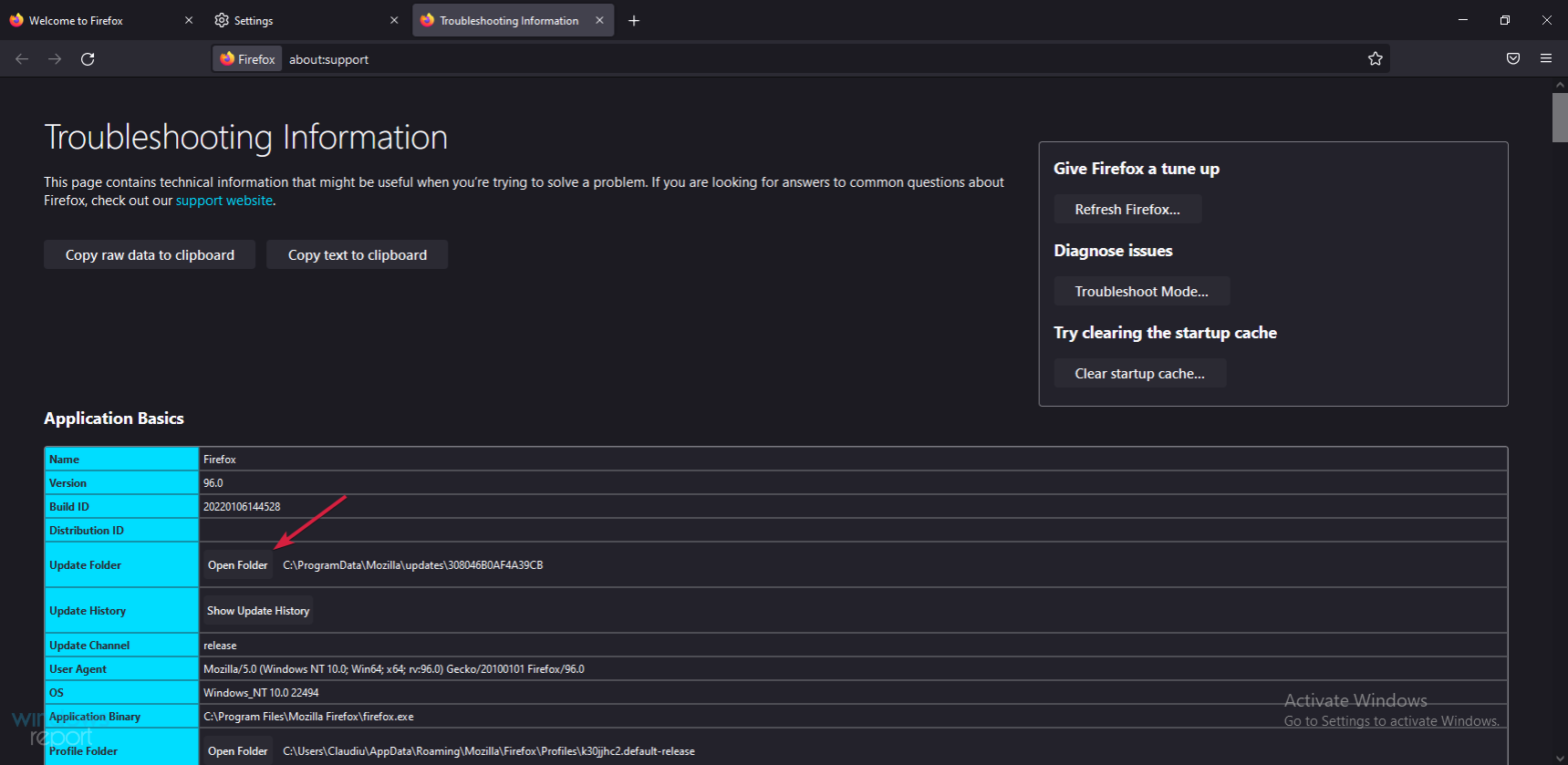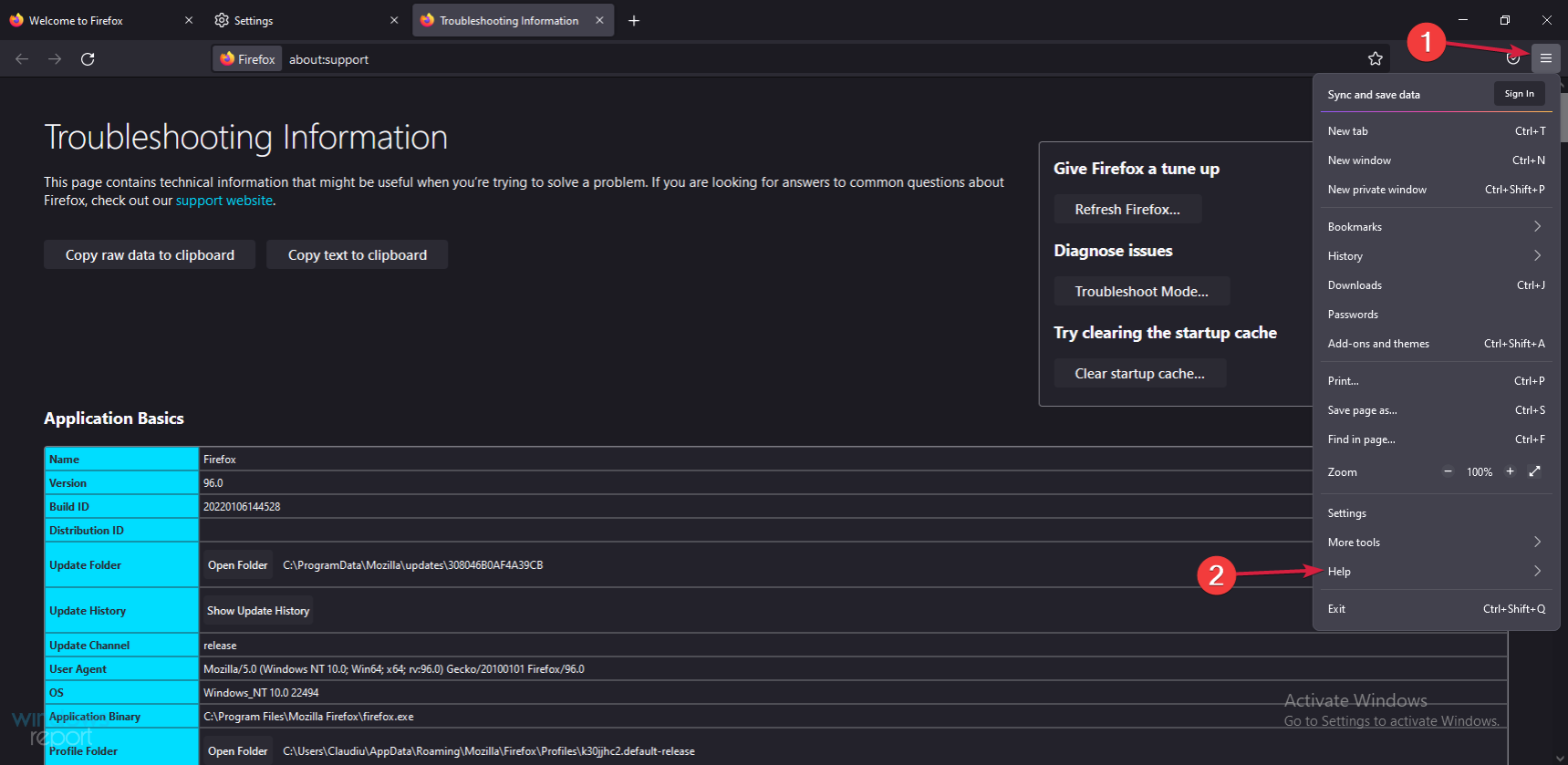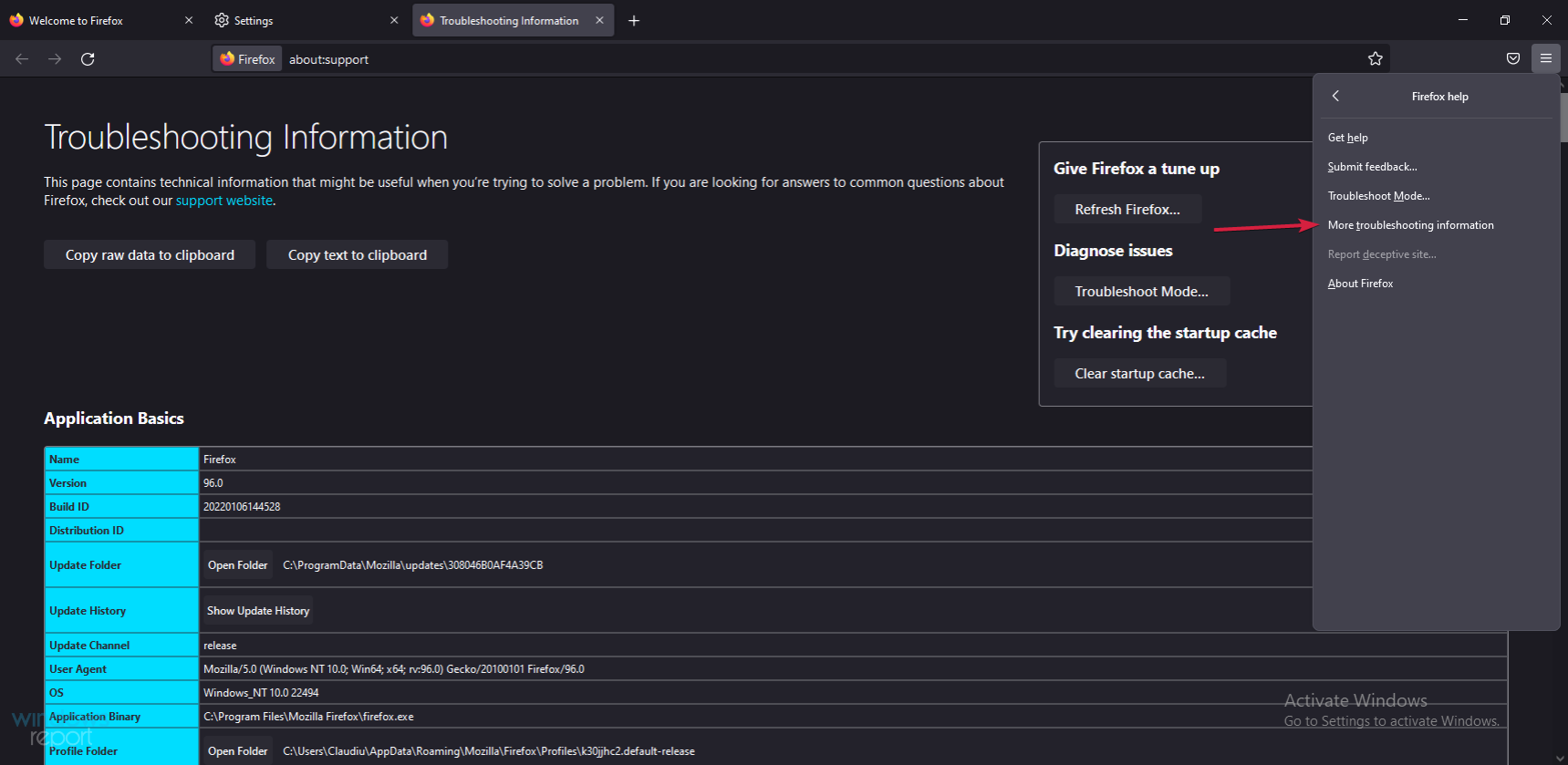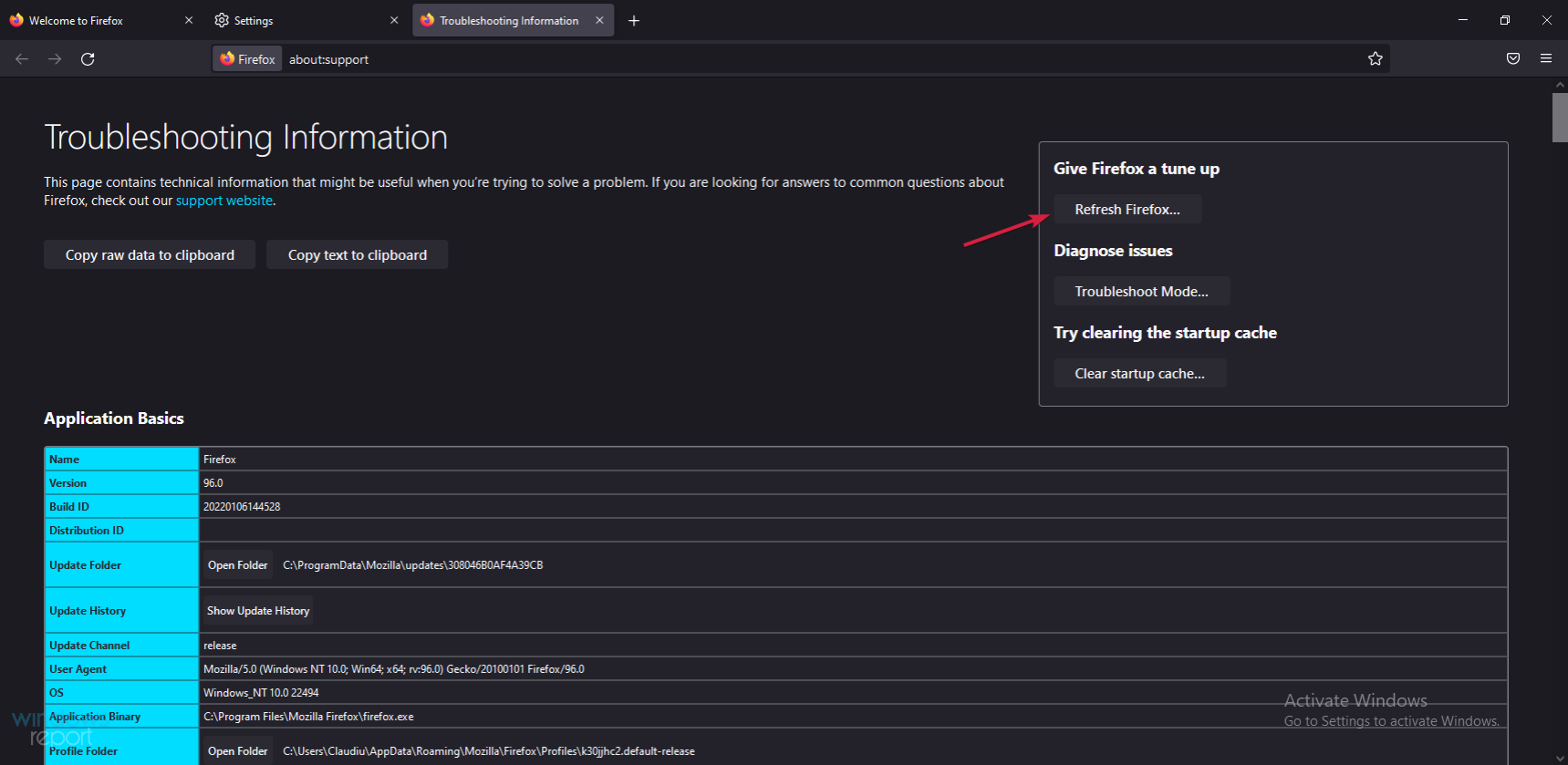修復:Firefox 在 Windows 11 上凍結或無響應
➡記憶體不足
在匆忙的時刻,您會不斷開啟新分頁和新分頁,但有時您會忘記所有分頁都使用系統中的記憶體。
在某些時候,瀏覽器變得更慢並且沒有回應,因為根本沒有更多的記憶體可以分配給這麼多任務。
因此,在進入調整部分之前,請嘗試關閉一些您不需要的選項卡,看看 Firefox 是否停止凍結。
我們也建議您閱讀更多有關如果 Firefox 變慢該怎麼辦的信息,因為這可能是問題的根源。
如果 Firefox 在 Windows 11 上當機,我該怎麼辦?
1.建立一個新的設定檔
- 開啟 Firefox 並在搜尋列中輸入about:profiles。這將開啟設定檔管理器。

- 點選 建立新設定檔以啟動精靈。

- 為您的個人資料選擇名稱,然後按一下完成。

當您希望選擇在您的電腦上儲存設定檔的位置時,您應該只使用選擇資料夾選項。
如果您為設定檔選擇自己的資料夾位置,請選擇一個新資料夾或空資料夾。如果您選擇了一個非空資料夾,然後您刪除了設定檔並選擇了「刪除檔案」選項,則該資料夾中的所有內容都將被刪除。2.停用Firefox的硬體加速
- 點擊 Firefox 右上角 的選單圖標,然後選擇設定。

- 從左側窗格中選擇「常規」選項卡,然後在右側向下捲動,直到到達「效能」部分。

- 取消選取 使用建議的效能設定 複選框,然後對 可用時使用硬體加速 功能執行相同操作。

- 關閉 Firefox,然後再次打開它以查看 Firefox 是否仍然凍結。
硬體加速功能通常是一件很棒的事情,因為它使用您的顯示卡從系統記憶體中承擔一些負載。
但是,根據其設置,這只會弊大於利。檢查瀏覽器行為的任何變化,如果情況沒有改善,請撤銷流程。
3.為火狐狸建立新的資料庫
- ##點擊右上角的 Firefox 選單 圖標,然後選擇
- 幫助 選項。
 選擇
選擇 - 更多故障排除訊息。
 點擊
點擊 - 應用程式基礎中的開啟資料夾。
 關閉火狐。
關閉火狐。 - 現在,到開啟的Firefox 資料夾,然後找到並重新命名檔案
- places.sqlite 到 places.sqlite.old 和 places.sqlite-journal 到 places .sqlite-journal.old。
 啟動 Firefox,看看它現在是否正常運作。
啟動 Firefox,看看它現在是否正常運作。
- 點擊瀏覽器
- 選單 圖示並選擇 幫助 選項。
 從清單中選擇
從清單中選擇 - 更多故障排除資訊。
 點擊
點擊 - 應用程式基礎部分中 的 開啟資料夾。
 關閉瀏覽器。
關閉瀏覽器。 - 從您的 Profile 資料夾中刪除
- sessionstore.js 檔案和任何相關文件,例如 sessionstore-1.js 等。如果您沒有在 Firefox 中啟動恢復工作階段選項,您將找不到任何此類檔案。 再次啟動瀏覽器以查看解決方案是否解決了問題。
- 在 Firefox 中,點選
- 選單 圖標,然後選擇 說明。
 選擇
選擇 - 更多故障排除訊息。
 找到並選擇
找到並選擇 - 重新整理 Firefox 選項。
 繼續重置過程,完成後,再次開啟網頁瀏覽器。
繼續重置過程,完成後,再次開啟網頁瀏覽器。
以上是修復:Firefox 在 Windows 11 上凍結或無響應的詳細內容。更多資訊請關注PHP中文網其他相關文章!

熱AI工具

Undresser.AI Undress
人工智慧驅動的應用程序,用於創建逼真的裸體照片

AI Clothes Remover
用於從照片中去除衣服的線上人工智慧工具。

Undress AI Tool
免費脫衣圖片

Clothoff.io
AI脫衣器

Video Face Swap
使用我們完全免費的人工智慧換臉工具,輕鬆在任何影片中換臉!

熱門文章

熱工具

記事本++7.3.1
好用且免費的程式碼編輯器

SublimeText3漢化版
中文版,非常好用

禪工作室 13.0.1
強大的PHP整合開發環境

Dreamweaver CS6
視覺化網頁開發工具

SublimeText3 Mac版
神級程式碼編輯軟體(SublimeText3)
 火狐瀏覽器怎麼加入信任網站? -火狐瀏覽器新增信任網站方法
Mar 27, 2024 pm 10:00 PM
火狐瀏覽器怎麼加入信任網站? -火狐瀏覽器新增信任網站方法
Mar 27, 2024 pm 10:00 PM
1.使用者在電腦桌面上雙擊開啟火狐瀏覽器軟體,並進入到主頁上來點擊右上角處的三橫圖示2.在彈出來的下拉標籤中,使用者選擇其中的設定選項,進入到設定視窗中3.使用者在開啟的設定視窗中,需要將左側的選項卡切換到隱私和安全性選項卡上4.接著就會在頁面的右側看到顯示出來的相關功能選項,使用者直接在權限板塊中點擊阻止彈出式視窗選項的例外按鈕5.在彈出來的有頁特殊權限的網站視窗中,使用者在網站位址方框中輸入網址並依序按下允許和儲存變更按鈕即可設定網站信任
 鐵路12306用不了怎麼回事
Apr 30, 2024 am 11:42 AM
鐵路12306用不了怎麼回事
Apr 30, 2024 am 11:42 AM
12306無法使用的原因包括網站維護、網路問題、瀏覽器問題、系統故障、伺服器繁忙和插件幹擾。解決方法包括:檢查維護時間、檢查網路連線、更換瀏覽器、等待系統修復、停用瀏覽器插件。
 火狐瀏覽器怎麼更改語言
Jun 22, 2024 am 01:31 AM
火狐瀏覽器怎麼更改語言
Jun 22, 2024 am 01:31 AM
火狐瀏覽器怎麼更改語言?火狐瀏覽器是一款純淨好用的開源瀏覽器軟體,這款瀏覽器為用戶帶來快速、純淨的上網體驗,我們下載安裝好的Google瀏覽器預設語言是中文的,這款瀏覽器支援多個國家的語言,不少小夥伴需要將介面語言改成其他的,那麼這個時候要如何操作呢。這篇文章帶給大家火狐瀏覽器介面語言變更方法一覽,有需要的朋友千萬不要錯過了。火狐瀏覽器介面語言更改方法一覽1.用戶在電腦上打開火狐瀏覽器,並來到主頁上點擊右上角的三橫圖標,接著彈出下拉選項卡,用戶選擇設定選項(如圖所示)。 2.頁面發生切換,進入設定視窗
 gate.io怎麼進不去了
Apr 24, 2024 pm 02:25 PM
gate.io怎麼進不去了
Apr 24, 2024 pm 02:25 PM
gate.io無法存取的原因包括地區限制、維護或升級、網路問題、瀏覽器相容性、反詐騙措施和DNS解析問題。解決方法:確認無區域限制、等待維修完成、檢查網路連線、更新瀏覽器、聯絡客服解除封鎖、調整DNS設定。
 火狐瀏覽器怎麼更改預設下載路徑 火狐瀏覽器更改預設下載路徑的方法
May 09, 2024 am 11:19 AM
火狐瀏覽器怎麼更改預設下載路徑 火狐瀏覽器更改預設下載路徑的方法
May 09, 2024 am 11:19 AM
1.打開火狐瀏覽器,點選右上角的【三橫】圖標,在下拉選單列中選擇【設定】,如下圖所示。 2、在設定頁面選擇【常規】,頁面下拉,找到【檔案與應用程式】,如下圖所示。 3.在下載選項列下,點選儲存檔案選項框後的【瀏覽】,如下圖所示。 4、在彈出的對話方塊中,選擇想要變更的下載目錄位置,如下圖所示。 5、選擇完成之後,選擇"總是詢問您儲存檔案的位置",這樣就可以更改預設下載路徑,並且每次下載檔案時進行選擇,如下圖所示。
 火狐瀏覽器怎麼打開遠端調試
Apr 15, 2024 pm 06:04 PM
火狐瀏覽器怎麼打開遠端調試
Apr 15, 2024 pm 06:04 PM
火狐瀏覽器怎麼打開遠端調試?火狐瀏覽器是一款開放原始碼的網頁瀏覽工具,這款留阿聯酋你支援多種作業系統,並且擁有十分強大的功能,遠端偵錯功能可以支援用戶修改頁面程式碼設置,不少用戶對這個功能並不清楚,所以很多人都不知道遠端調試功能在哪裡開啟。接下來小編就帶給大家火狐瀏覽器開啟遠端調試方法步驟介紹,有興趣的朋友千萬不要錯過了。火狐瀏覽器開啟遠端偵錯方法步驟介紹1.使用者在電腦上開啟火狐瀏覽器軟體,並來到首頁點選右上角的三橫圖示(如圖所示)。 2.接著在彈出來的下拉標籤中,使用者選擇其中的更多工具選項(
 火狐瀏覽器怎麼查看頁面原始碼 火狐瀏覽器查看頁面原始碼的方法
May 09, 2024 pm 02:10 PM
火狐瀏覽器怎麼查看頁面原始碼 火狐瀏覽器查看頁面原始碼的方法
May 09, 2024 pm 02:10 PM
1.先打開火狐瀏覽器,點選右上角的【三橫】圖標,如下圖所示。 2、然後在開啟的選單列中點選【更多工具】,如下圖所示。 3.最後在更多工具頁面,點選【頁面原始碼】,即可查看頁面檔案原始碼了,如下圖所示。
 火狐瀏覽器怎麼查看版本號 火狐瀏覽器查看版本號的方法
May 09, 2024 pm 12:04 PM
火狐瀏覽器怎麼查看版本號 火狐瀏覽器查看版本號的方法
May 09, 2024 pm 12:04 PM
1.打開火狐瀏覽器(如圖)。 2、滑鼠左鍵點選如圖所示圖示(如圖)。 3.滑鼠左鍵點選【設定】(如圖所示)。 4、頁面下滑(如圖)。 5.找到【Firefox更新】部分,便可以看到火狐瀏覽器的版本號碼(如圖)。